如何用会声会影X5制作连续镜头/片段/动作重复
1、其实总思想很简单,就是把你想要重复的片段截取下来,复制几次,放在一起,就会有重复的效果了,然后导出视频,成为一个独立视频,下面就来看看详细步骤。
1、打开X5,将你需要制作特效的视频放到视频轨道上。
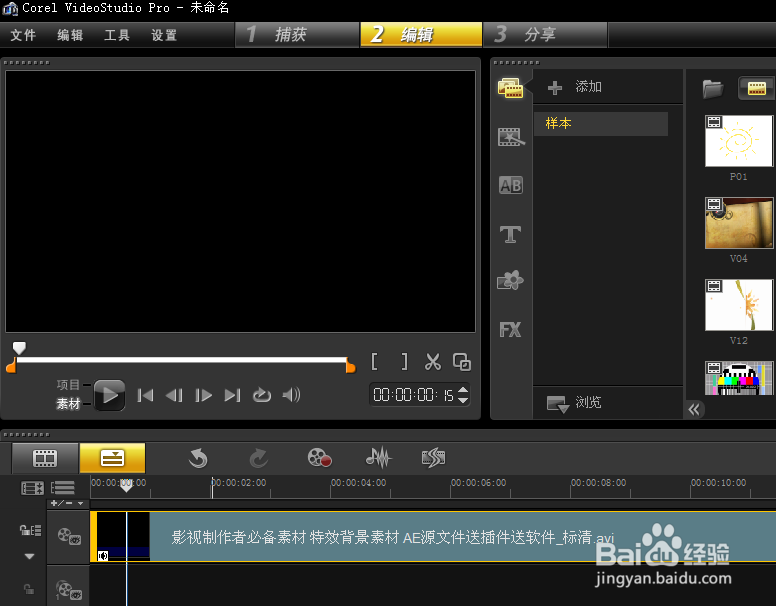
2、准备截取你想要重复的片段,拖动图中所示的休整标记到你想要的片段处,也可以点击播放视频,到了你想要片段那里暂停即可。

3、点击图中所示的小剪刀,然后就可以发现视频已经被裁成了两截,如果剪裁的地方没把握好可以通过编辑 - 撤销,返回上一步重新剪裁,剪裁了之后,将休整标记拖到你想要的片段的末端,再次点击小剪刀,你所需要重复的片段就被裁剪出来了,即把视频分成了三部分,第二部分就是你想要的内容。
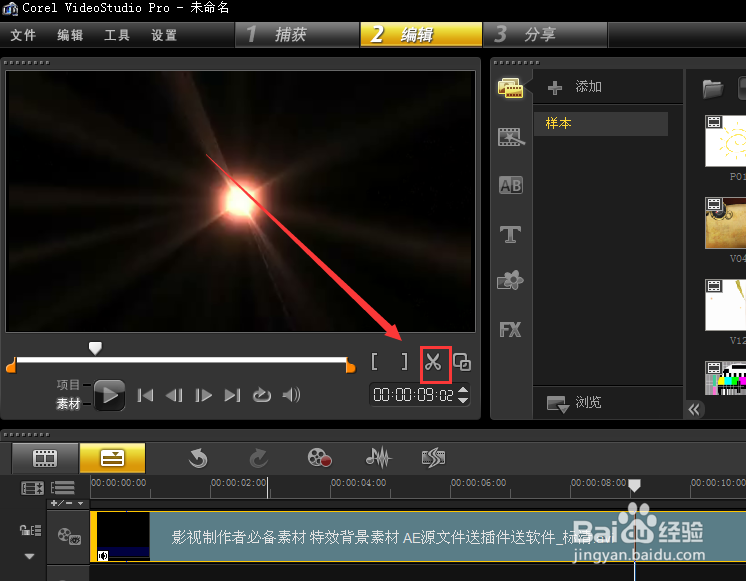
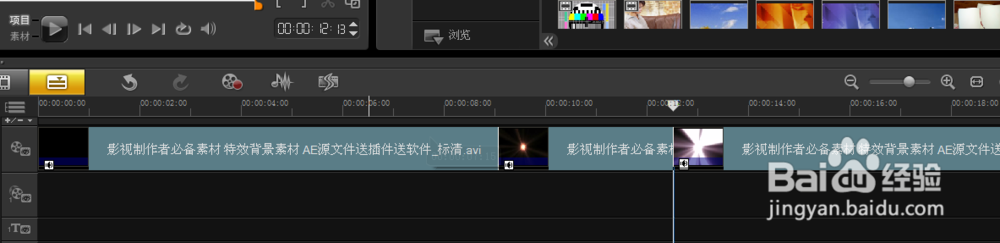
4、右键选中视频轨道上你截取下来的片段,点击复制。
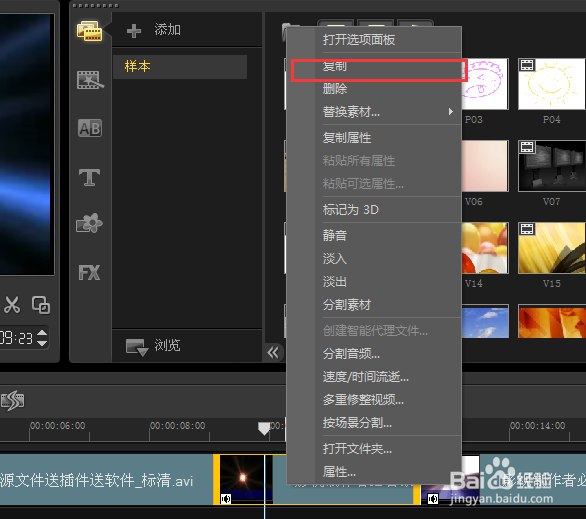
5、这时鼠标所在处会出现如图中所示的白色方块,将鼠标放在截取视频的后面,点击一下就成功的将复制了需要重复的片段,播放起来就会有片段重复的效果。
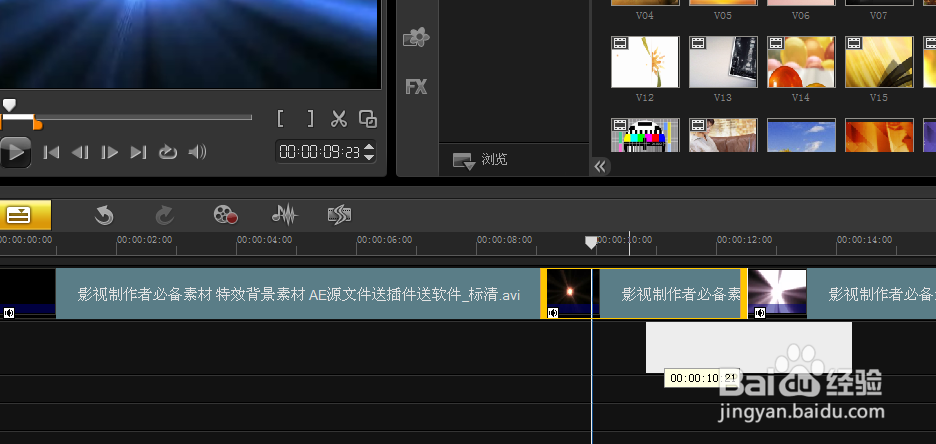
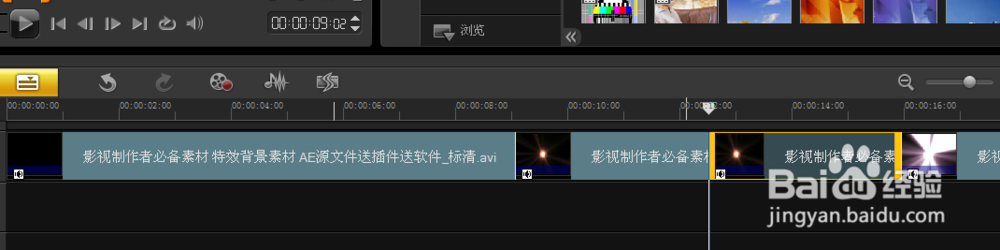
6、根据自己所需要的重复次数,复制不同数量的片段,然后导出视频即可。
1、小编也写了几篇关于会声会影X5的经验,包括怎么制作慢镜头,怎么破解X5,有需要的朋友可以通过点击小编头像里面找到那些经验。
声明:本网站引用、摘录或转载内容仅供网站访问者交流或参考,不代表本站立场,如存在版权或非法内容,请联系站长删除,联系邮箱:site.kefu@qq.com。
阅读量:122
阅读量:160
阅读量:31
阅读量:134
阅读量:70